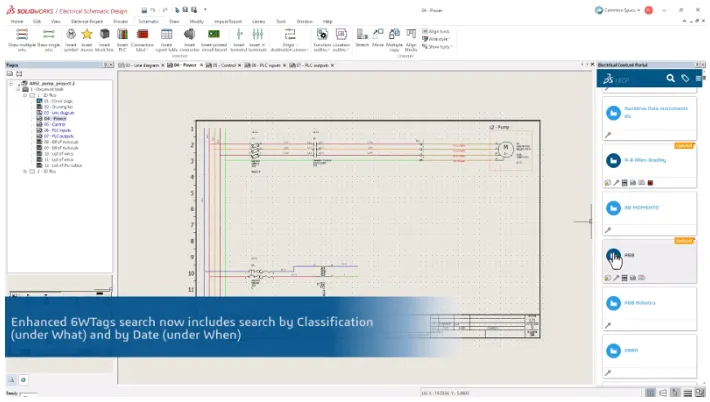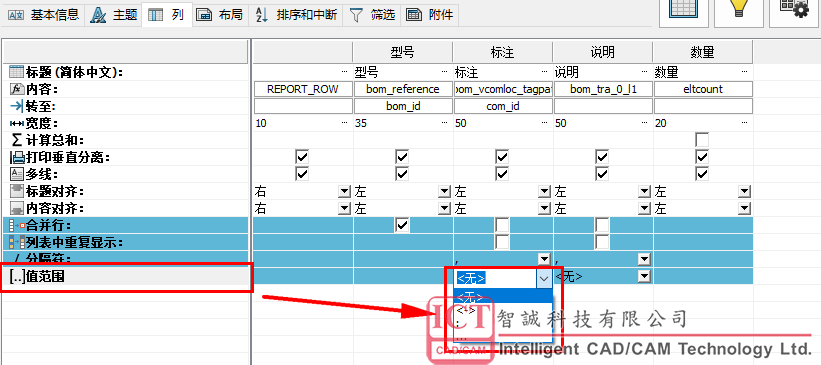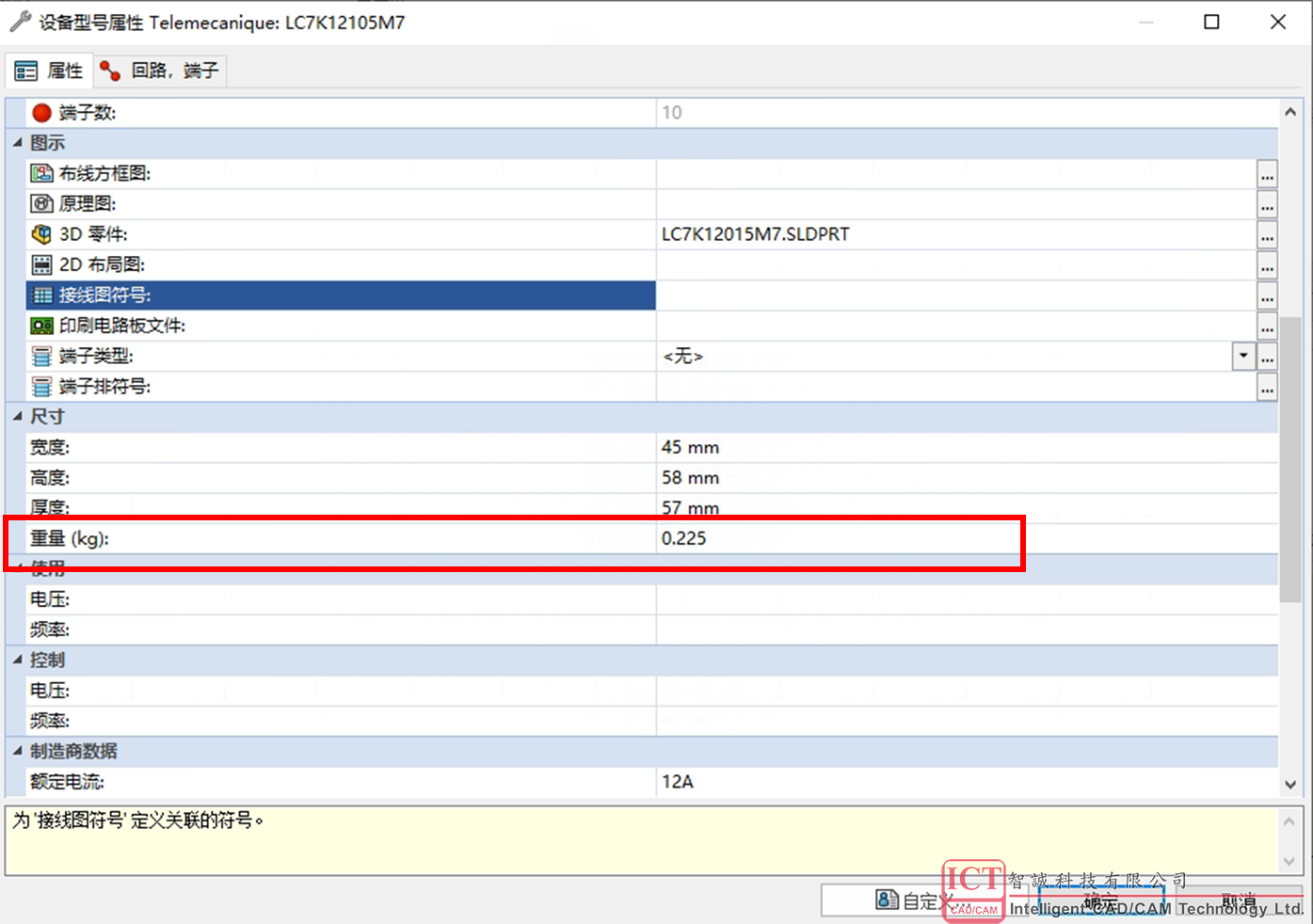SOLIDWORKS Electrical2023新版本 - 功能增强详解
日期:2024-07-04 发布者: 小编 浏览次数:次
SOLIDWORKS 2023新版本增强了许多功能,其中电气设计模块Electrical也对应进行了加强,具体功能改进主要包括以下几点该章节包括以下主题:
• 将电气属性从 2D 拓展到 3D
• 关联特征改进
• Electrical Manager 树改进
• 动态连接标签
• 起点-终点符号
• 以所有电气项目语言显示列标题文本
• 制造商零件重量
• PDF 导出中的自动定向
• 删除零部件
• 起点-终点公式中的附加变量
• 重置已解除的消息
• 多语言属性
• Microsoft Excel 自动化改进
• 嵌入报告表
• 图像的其他文件格式
SOLIDWORKS® Electrical 作为单独购买的产品提供。
为线路定义开放式电线

开放式电线具有一个与零部件或端子断开的末端。
开放式电线属性将自动拓展到线路的“从-到”列表。
将电气属性从 2D 拓展到 3D
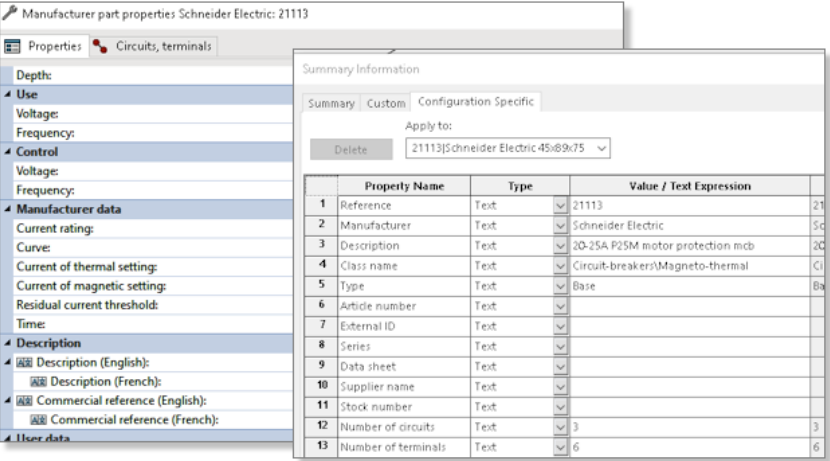
对于每个零部件,您可以将电气属性拓展到 3D 零件或装配体。
如果您在 2D 应用程序中修改电气属性,您必须单击 SOLIDWORKS Electrical 菜单中的更新 BOM 属性,以更新 3D 零件属性。
您可以使用这些属性来完成诸如材料明细表之类的表格。
关联特征改进
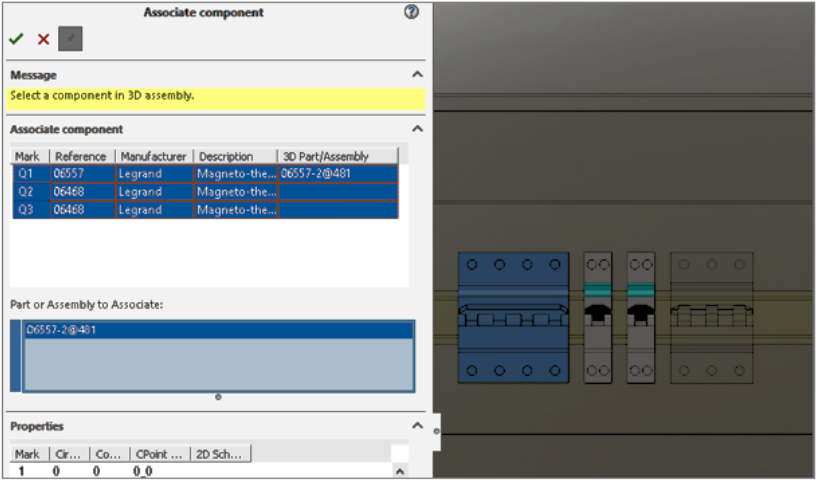
在 SOLIDWORKS Electrical 3D 中,关联命令让您可将电气零部件与 3D 零件或装配体相关联。 关联零部件 PropertyManager 让您可:
• 选择多个零部件,以将其与多个 3D 零件或装配体相关联。
• 显示所选零部件的属性,以检查与 3D 零件或装配体的一致性。
Electrical Manager 树改进
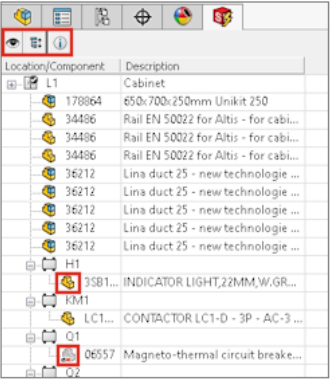
在 SOLIDWORKS Electrical 3D 中,Electrical Manager 树显示电气项目中的零部件列表。 在 Electrical Manager 树中,每个零部件前面的图标指示零部件是否与装配体或 3D 零件关联。 在树中选择一个零部件会在图形区域中突出显示关联的装配体或 3D 零件。
如果在主装配体中插入了相应的装配体,从 Electrical Manager 中选择位置时,会在特征管理器 树中突出显示装配体。 Electrical Manager 让您可:
• 显示或隐藏插入的零部件
• 展开或折叠所有树节点
动态连接标签
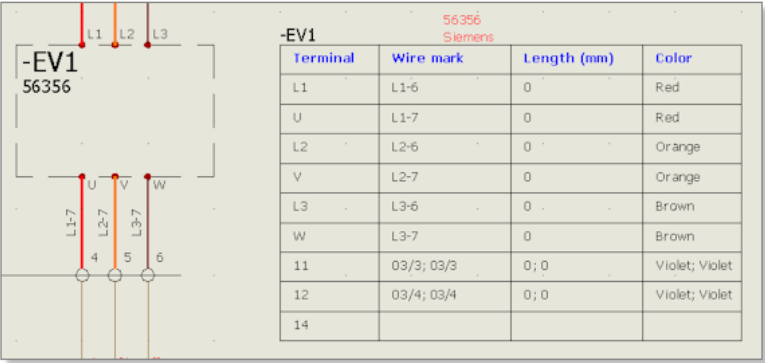
动态连接标签是显示零部件连接信息的特定符号。您可以将符号动态插入到方案中。 动态连接标签使用配置文件,您可以在其中输入参数以绘制它们。单击电气项目 > 配置 > 连接标签, 以管理配置文件。
要插入动态连接标签,请单击原理图 > 连接标签 > 为零部件插入动态连接标签。
起点-终点符号
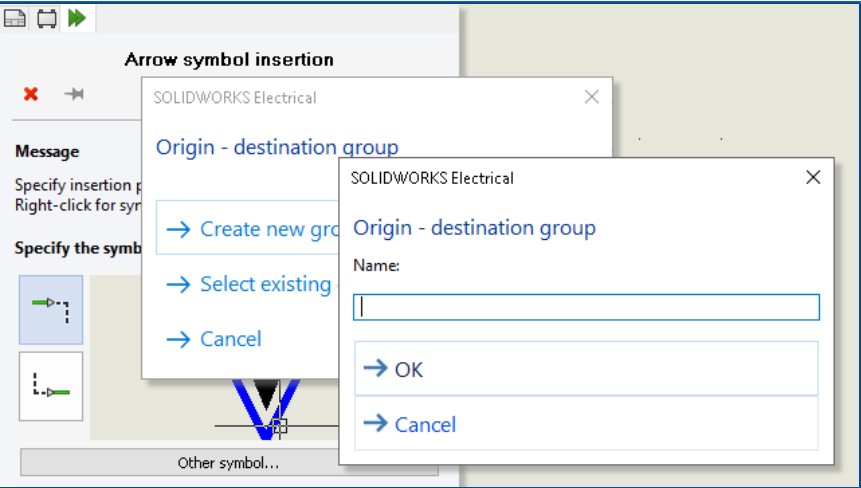
您可以在电线末端手动插入起点-终点箭头符号。您可以将组编号与每个插入的符号相关联。同一组编 号上连接的所有电线都具有相同的等电位编号。
要插入起点-终点符号,请单击原理图 > 起点-终点箭头 > 插入单个起点-终点箭头符号。
以所有电气项目语言显示列标题文本
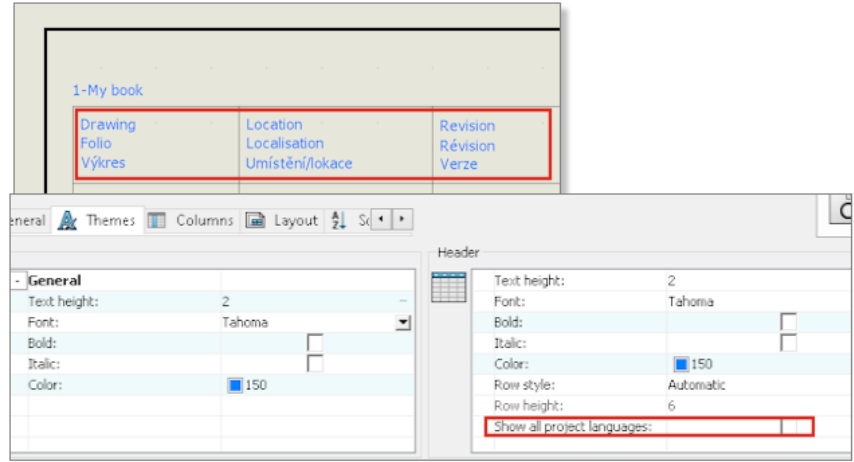
在报告中,您可以以电气项目配置中指定的所有三种语言显示列标题文本。
要激活此功能,请在报告配置中选择显示所有项目语言。
制造商零件重量
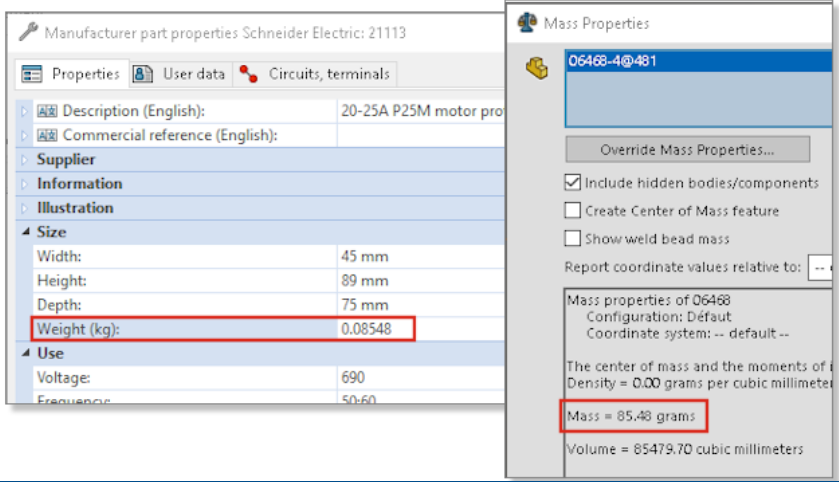
您可以管理制造商零件的重量。
重量将拓展到与您为其分配制造商零件的零部件相关联的 3D 装配体的质量属性。对于切除的零部件 (如导轨或管道),重量将根据您在机柜布局中使用的深度值进行更新。
PDF 导出中的自动定向
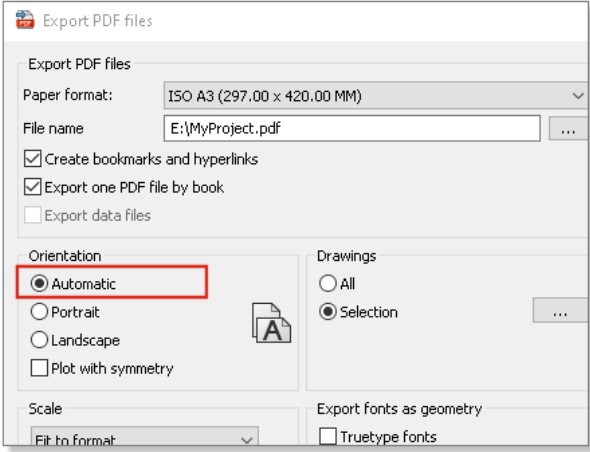
当您将电气项目工程图导出到 PDF 文件时,您可以保持相同的页面方向。 横向方向的工程图转换为横向方向的 PDF 页面,纵向的工程图转换为纵向方向的 PDF 页面。 选择导入/导出 > 导出 PDF 文件中提供的自动选项。
删除零部件
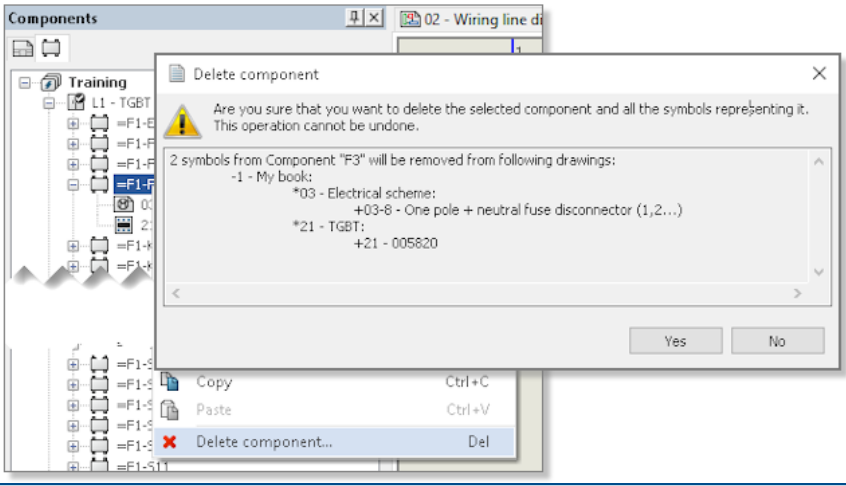
在零部件可停靠面板中,您可以删除零部件以及工程图中代表零部件的所有符号。
没有插入符号的零部件将自动被删除。如果您想删除工程图中带已插入符号的零部件,对话框会打开, 让您可选择删除与此零部件关联的所有符号的选项。如果零部件与 3D 零件或装配体相关联,它将自 动解除关联。
起点-终点公式中的附加变量
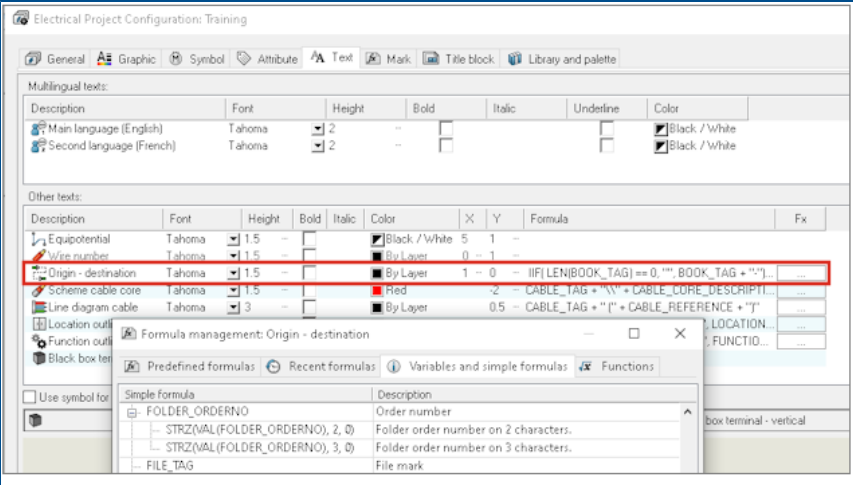
与零部件和电线相关的新变量可在公式管理对话框中使用。
要使用这些变量,请打开电气项目配置,然后在文本选项卡中,单击起点 - 终点的FX 单元格。
重置已解除的消息
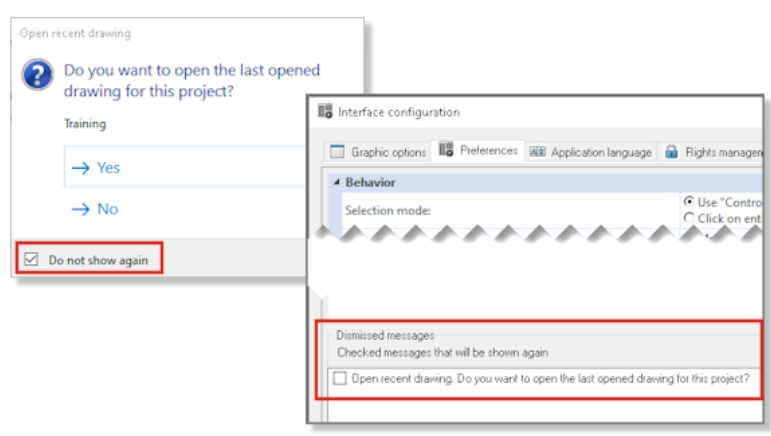
新选项让您可管理已解除的消息。
某些对话框具有不再显示选项,该选项可用于永久解除这些对话框。要重置此状态,请在界面配置对 话框的首选项选项卡中,选择要再次显示的对话框。
多语言属性
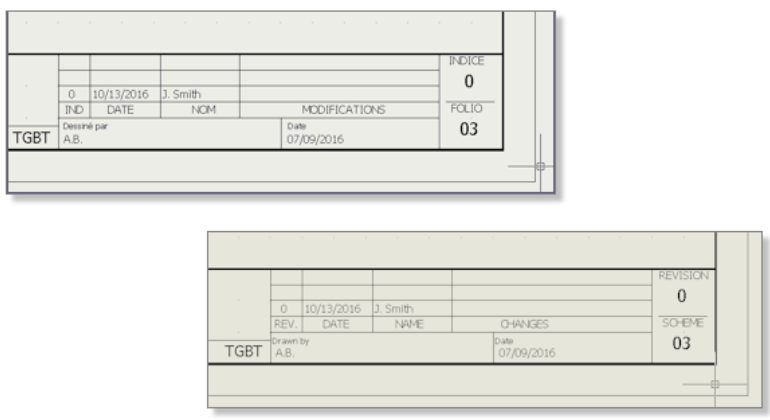
多语言属性是拓展多语言文本的特定属性。当您更改电气项目的主要语言时,此多语言文本将显示所 需的语言。
您可以在标题块或特定符号(如电缆标签)中使用这种类型的属性。您可以在标题块编辑器或符号中 管理多语言属性。
Microsoft Excel 自动化改进
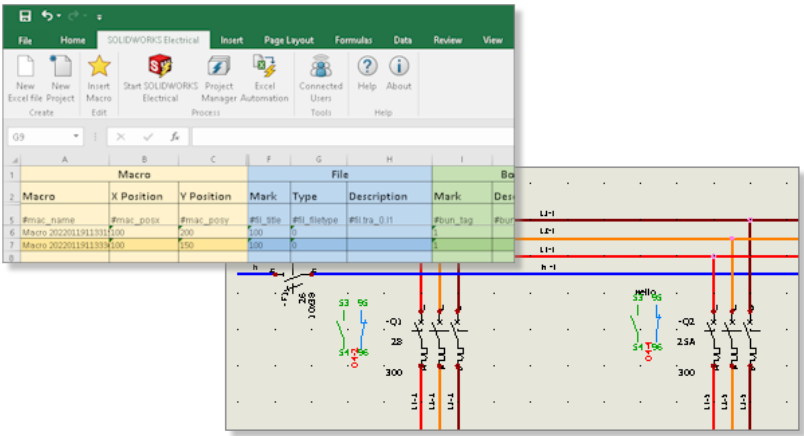
Excel 自动化让您可从 Microsoft®Excel® 文件中包含的数据自动生成原理图工程图。 借助 Excel 自动化,您可以:
• 管理原点和目标箭头
• 插入宏时替换符号
• 为生成的工程图选择文件夹
嵌入报告表
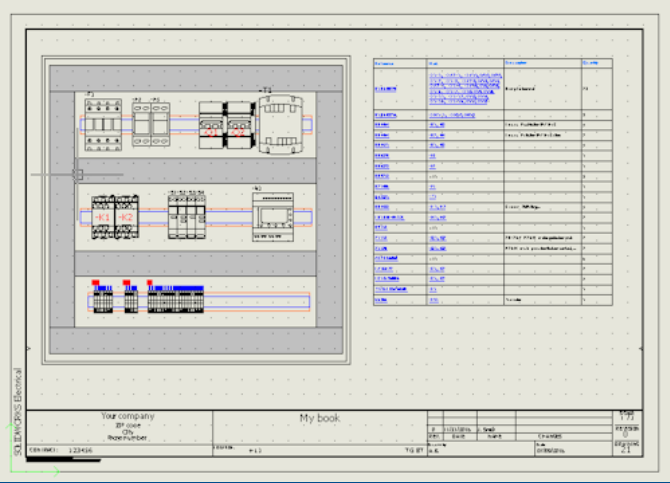
您可以在电气项目工程图中的任何位置插入报告表。 根据配置参数,
您可以自动将特定的报告表插入到图形工程图中,如原理图、布线方框图或 2D 机柜 布局方案。
更改电气项目数据后,您可以更新报告内容。
图像的其他文件格式
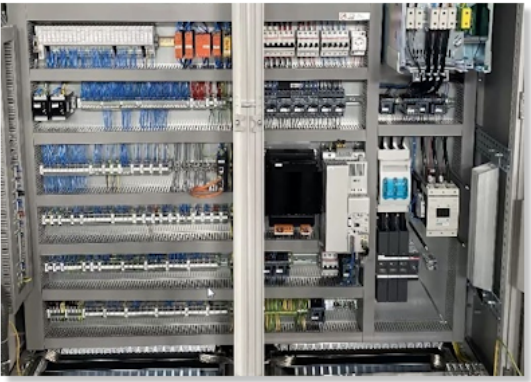
您可以使用多种文件格式在工程图中插入或附加图像。 支持的文件格式有:
• DIB 图像 (*.dib)
• JPEG 文件交换格式 (*.jpg)
• Portable Network Graphics (*.png)
• 加有标记的图像文件格式 (*.tiff)
• 图形交换格式 (*.gif)
获取正版软件免费试用资格,有任何疑问拨咨询热线:400-886-6353或 联系在线客服
未解决你的问题?请到「问答社区」反馈你遇到的问题,专业工程师为您解答!
- 相关内容
- 推荐产品
 SOLIDWORKS多功能插件ICTbox
SOLIDWORKS多功能插件ICTbox